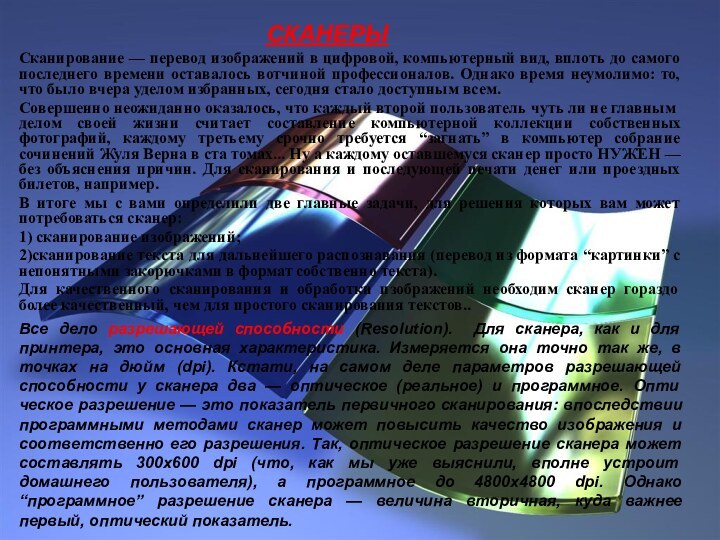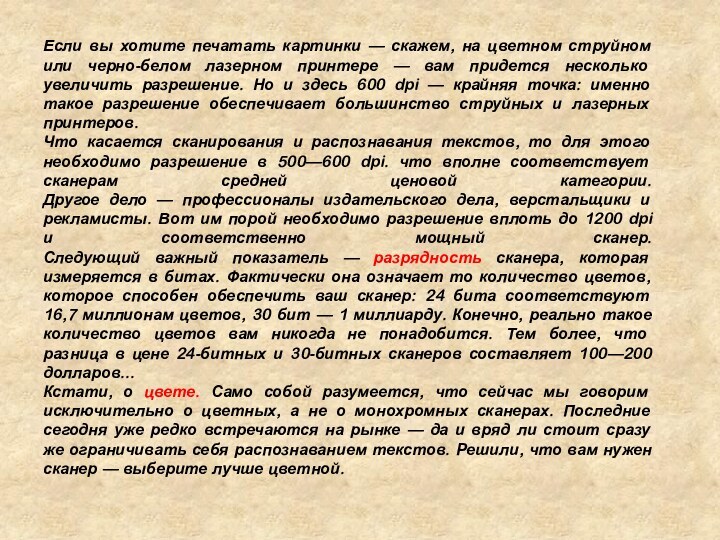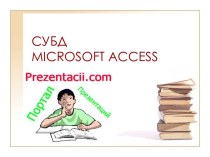которыми нам придется сталкиваться. Точнее - устройство ввода, ведь
для вывода информации служат другие устройства — принтер, монитор. Кстати, мало кто задумывается над тем, насколько универсально это устройство — клавиатура: это одновременно и устройство ввода, и устройство управления.Со времен появления персонального компьютера вплоть до самого последнего времени внешний вид и структура клавиатуры оставались неизменными. Практически неизменными... Но кое-какие изменения все-таки были.
В 1995 г , после выхода операционной системы Windows 95, привычные, 101-клавишные устройства были заменены клавиатурами со 104/105 клавишами. Три новые клавиши были добавлены специально, чтобы реализовать некоторые возможности новой операционной системы. Подробнее об этом будет рассказано позже.
Еще ряд изменений был связан с эргономическими показателями, т. е. с необходимостью соответствия новых клавиатур современным требованиям медицины. Было замечено, что при каждодневной интенсивной работе со старыми плоскими клавиатурами у “операторов ЭВМ” начинало развиваться профессиональное заболевание кистей рук. Поэтому сейчас на рынке появилось множество новых, “эргономичных” клавиатур самых причудливых форм:
как бы “разломанных” надвое, изогнутых, снабженных подставками для кистей и т. Д.
Клавиатуры.